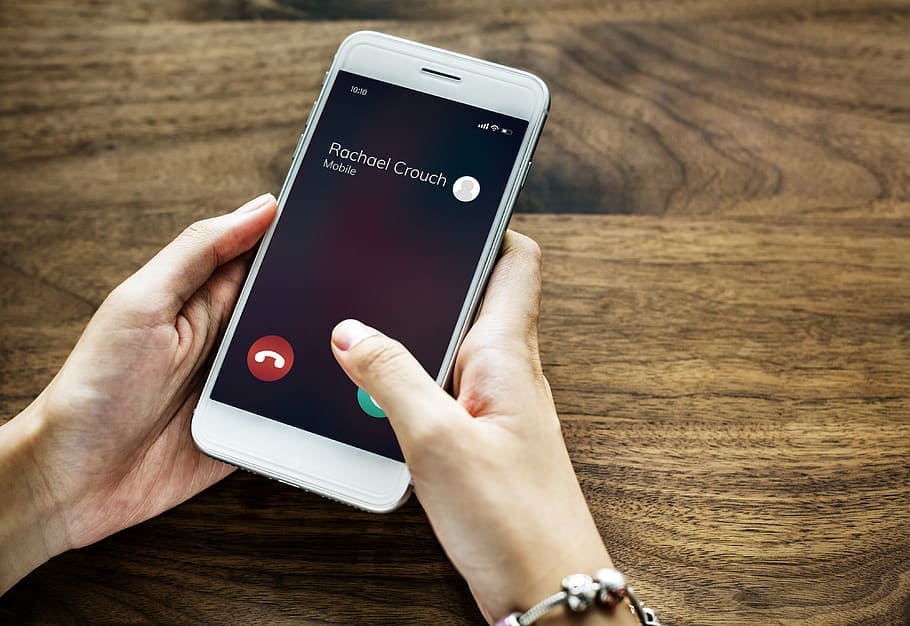
Antes de que los teléfonos celulares fueran ampliamente asequibles, y la mayoría de las personas usaban teléfonos fijos como su método principal de comunicación, dejar era común los mensajes de voz en las máquinas de respuesta. Una persona que regresa a casa para encontrar que la luz parpadeante reconocible en su máquina y presionando el botón para escuchar qué mensajes habían acumulado durante el día era parte de su rutina.
Con el advenimiento de teléfonos inteligentes como su iPhone, esos días han terminado, y el correo de voz ha tomado el lugar del contestador automático. Es crucial que sepa cómo configurar el correo de voz en su iPhone, así que hablemos de cómo hacerlo ahora mismo.
Configuración del correo de voz en su iPhone
Antes de entrar en cómo configuraría el correo de voz de su iPhone, hablemos de cuándo es más apropiado usarlo. La razón más obvia por la que necesita correo de voz es si realmente no tiene su iPhone en usted. Hay algunas personas que casi nunca tienen sus iPhones a más de un par de pies de distancia de ellos. Sin embargo, a otros les gusta volver a casa después de un duro día de trabajo, colocar su teléfono y luego pasar un tiempo con la familia. No quieren ser accesibles, al menos por un tiempo.
Por supuesto, incluso si no tienen su teléfono en ellos, podría haber una razón válida por la cual alguien está tratando de comunicarse con ellos. Si podría ser una niñera tratando de decirles que no pueden ver a los niños esa noche. Un pariente podría estar llegando a algunas noticias familiares, o tal vez es que el consultorio del médico les diga que se está reprogramando una cita. Todas esas son situaciones en las que querrá devolverle la llamada a la persona lo antes posible. Tener el correo de voz configurado correctamente le permitirá hacerlo la próxima vez que note que se haya perdido una llamada.
También puede ser que tenga su iPhone, pero en el momento en que alguien está llamando, es inconveniente que lo tome. Podría estar en una película con el sonido en su teléfono apagado, en cuyo caso podría enviar la llamada directamente al correo de voz. Puede estar en medio de una actividad con amigos o familiares.
Nuestros teléfonos inteligentes lo han hecho para que casi siempre somos accesibles, mucho más que lo que solía ser el caso. Aún así, es apropiado que a veces somos inalcanzables. Cuando alguien recibe su correo de voz, no debería tener problemas para dejar un mensaje, sabiendo que les responderá a ellos en el momento de su elección.
La función de correo de voz
Cuando obtiene un iPhone y tiene un número asignado, tan pronto como supere el proceso de configuración del teléfono, podrá grabar mensajes de voz si alguien lo deja uno. No necesitas tomar ninguna medida. El teléfono se configurará para sonar un cierto número de veces. Luego, si no responde, una voz automatizada vendrá en la línea y le dirá a quien esté llamando que pueda dejar un mensaje.
Cuando levante el teléfono, verá un mensaje prominentemente presentado en la pantalla. Le dirá el número que llamó, y habrá un pequeño icono de teléfono verde que indica que le dejaron un correo de voz. Si la persona que llamó estaba en su lista de contactos, aparecerá su nombre. Si no fueron uno de sus contactos, entonces será solo el número.
Para escuchar el correo de voz que dejaron, puede deslizar a la derecha en el mensaje en el medio de su pantalla. En ese momento, se lo llevarán directamente a una lista de sus mensajes, si hay más de uno. Puedes escucharlos en orden. El más reciente estará en la parte superior de la lista. Si solo hay uno, estará en la parte superior de la pantalla.
Puedes presionar el Jugar Arrow, y luego mantenga el teléfono hasta el oído para escuchar el mensaje. Si quieres, también puedes golpear Voceroen cuyo caso, podrá escuchar el mensaje sin tener que mantener el teléfono cerca de su oído. Sin embargo, si hace eso, debe asegurarse de que el mensaje no contenga ninguna información confidencial, especialmente si hay otros en la habitación con usted. Luego puede reproducir el mensaje si se perdió algo de él. Puede guardarlo en su archivo si lo desea, o puede borrarlo.
La otra forma en que puede escuchar sus mensajes es si accede a su teléfono con su código de acceso o identificación facial, dependiendo de la generación de iPhone que tenga y sus preferencias. Si hace eso, en su página de inicio, debería ver un pequeño icono de doble bucle, como una grabadora, al lado del icono del teléfono verde en la parte inferior de la pantalla. Si lo toca, lo llevará a la lista de correo de voz recientes. Luego puedes seguir adelante y escucharlos.
Mensaje personalizado para su correo de voz
Al igual que el contestador automático de estilo antiguo para los teléfonos fijos, es posible que prefiera tener un mensaje personalizado de usted para que la persona que llame sepa con certeza que alcanzaron el número correcto. Para hacer eso, comience en su Hogar pantalla. Toque el icono del teléfono verde que vea en la parte inferior de la pantalla y luego presione Correo de voz. Deberías ver una opción para Configurar ahora.
RELATED: Cómo Evitar que las Llamadas del iPhone Vayan Directamente al Correo de Voz
Ingrese un código de acceso para que pueda acceder a su correo de voz en el futuro. Tendrá que tener entre 4 y 6 dígitos de longitud. Ingrese el código de contraseña por segunda vez y luego presione Hecho. Ahora puedes presionar Costumbre Y comienza a grabar un saludo.
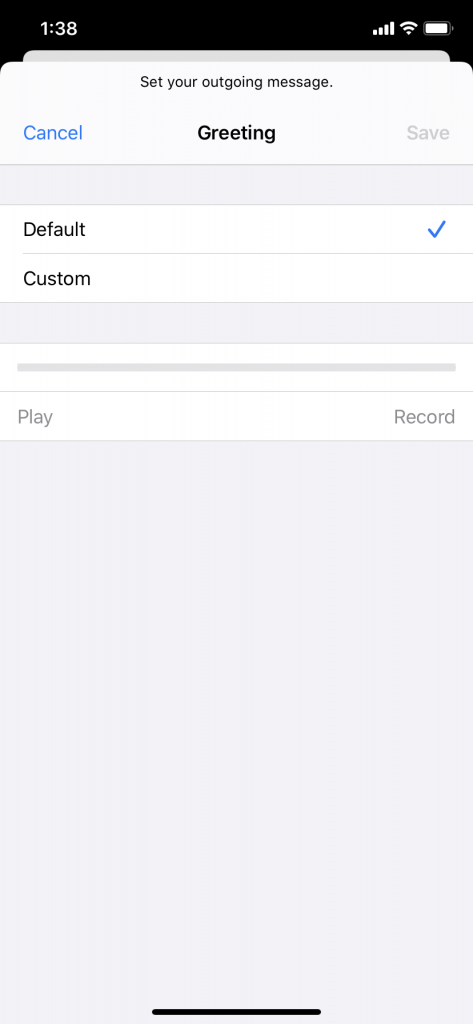
Si Configurar ahora No aparece, eso significa que su teléfono se ha establecido en la opción Automated VoicEils. Sin embargo, puede cambiarlo cuando lo desee. Todo lo que tienes que hacer es tocar Saludoque debería estar en la parte superior izquierda de la pantalla. Grifo Registroy luego hable lenta y claramente en el teléfono para que se grabe su mensaje. Cuando hayas terminado, bate Detener. Entonces, toque Ahorrar o Hechodependiendo de la generación de iPhone que tenga.

Eso es todo lo que hay. Puede grabar y guardar un nuevo mensaje para su iPhone cuando lo desee. Es posible que desee uno diferente y específico del tiempo si va de viaje o vacaciones. Puede decirle a la gente cuánto tiempo será inaccesible y luego, cuando regrese, puede borrar ese mensaje y dejar uno más general. También puede volver a la versión automatizada cuando lo desee si se siente más cómodo con eso.
